电脑图标怎么放大 怎样改变电脑桌面上图标的大小
时间:2024-02-14 来源:互联网 浏览量:
随着科技的迅猛发展,电脑已经成为了我们日常生活中不可或缺的工具,当我们使用电脑时,桌面上的图标起着非常重要的作用,它们能够方便我们快速找到所需的应用程序或文件。有时候我们可能会觉得桌面上的图标太小,不够清晰或者想要调整它们的大小以适应自己的视觉需求。究竟该如何放大电脑图标,以及如何改变它们的大小呢?在本文中我们将为大家详细介绍电脑图标的放大方法,帮助大家轻松实现个性化的桌面布局。
步骤如下:
1.首先在电脑桌面上右击一下,在出现的下拉菜单中。点击查看。

2.二级菜单中可以看到“大图标”、“小图标”“中等图标”等字样。
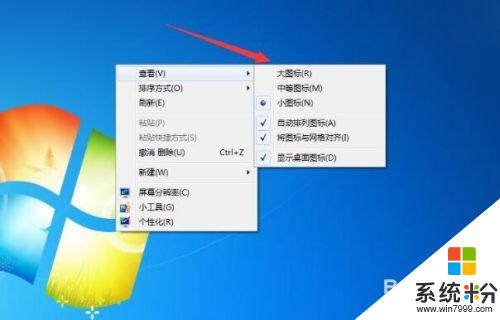
3.选择大图标按钮,桌面的图标就会变大。
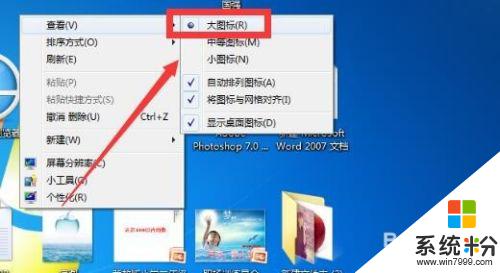
4.这时桌面的图标已经变大,其实还可以通过快捷键来控制桌面的图标。

5.把鼠标放在桌面上,然后按住键盘上的ctrl键。

6.滚动鼠标中间的滚轮,桌面的图标就会出现放大或缩小的效果。

以上就是关于如何放大电脑图标的全部内容,如果您遇到这种情况,可以按照以上方法解决,希望对大家有所帮助。
我要分享:
相关教程
- ·改变电脑桌面图标大小的方法 怎么改变电脑桌面图标大小
- ·如何改变电脑桌面图标大小? 改变电脑桌面图标大小的步骤
- ·电脑桌面图标变大、变小了怎么解决? 电脑桌面图标变大、变小了怎么处理?
- ·电脑桌面图标怎么放大一点 修改桌面图标大小的方法
- ·桌面图标太小怎么修改?怎样将桌面图标变大 桌面图标太小怎么修改?将桌面图标变大的方法
- ·电脑桌面图标如何变小 电脑桌面图标变大怎么处理
- ·戴尔笔记本怎么设置启动项 Dell电脑如何在Bios中设置启动项
- ·xls日期格式修改 Excel表格中日期格式修改教程
- ·苹果13电源键怎么设置关机 苹果13电源键关机步骤
- ·word表格内自动换行 Word文档表格单元格自动换行设置方法
电脑软件热门教程
- 1 Mac DNS被劫持怎么办?
- 2 电脑打开压缩文件提示不能打开此文件该如何解决 电脑打开压缩文件提示不能打开此文件该怎么解决
- 3 忘记wifi密码怎么办 wifi密码忘记如何解决
- 4电脑硬盘指示灯一直亮怎么办
- 5Win10系统让文件夹提示文件大小信息的方法
- 6Win10 10074没有Aero玻璃毛边效果怎么办,如何开启
- 7怎样在电脑上实现全屏高清连拍? 在电脑上实现全屏高清连拍的方法有哪些?
- 8iPhone浏览器如何清理缓存 iPhone浏览器清理缓存的方法有哪些
- 9Windows8怎样更改计算机描述? Windows8更改计算机描述的方法有哪些?
- 10如何删除桌面的“打开好桌道壁纸”选项 删除桌面的“打开好桌道壁纸”选项的方法
